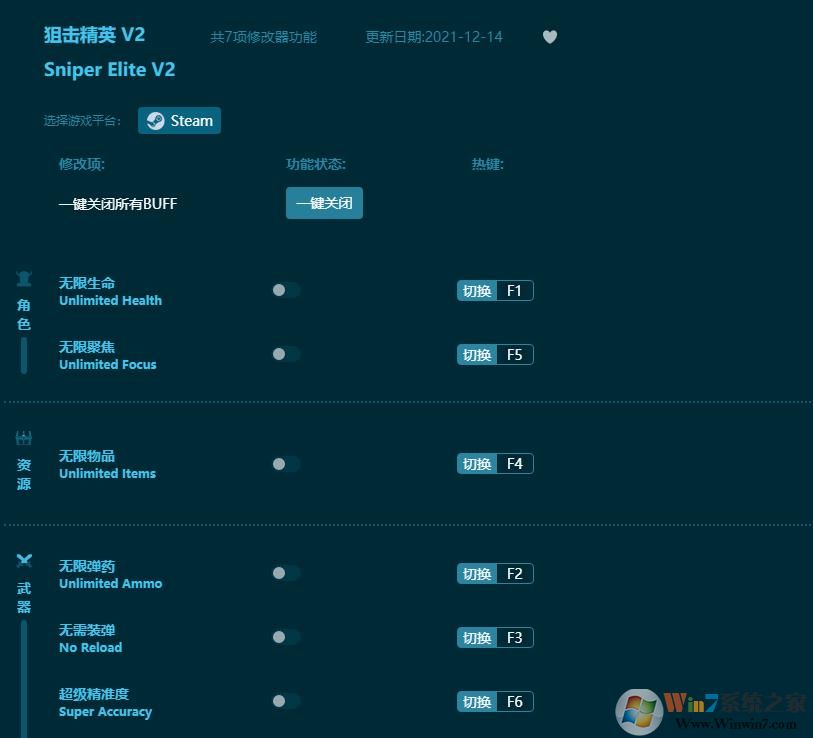360 压缩下载-360压缩软件 免费版v2023下载
360压缩软件是一款免费的压缩解压缩工具,它可以帮助用户快速、高效地压缩和解压各种文件,知识兔支持多种压缩格式的文件,知识兔包括RAR、ZIP、7Z等。此外,360压缩软件还拥有强大的加密、分卷、自解压等功能,使得用户能够更加方便地管理和处理各种文件。
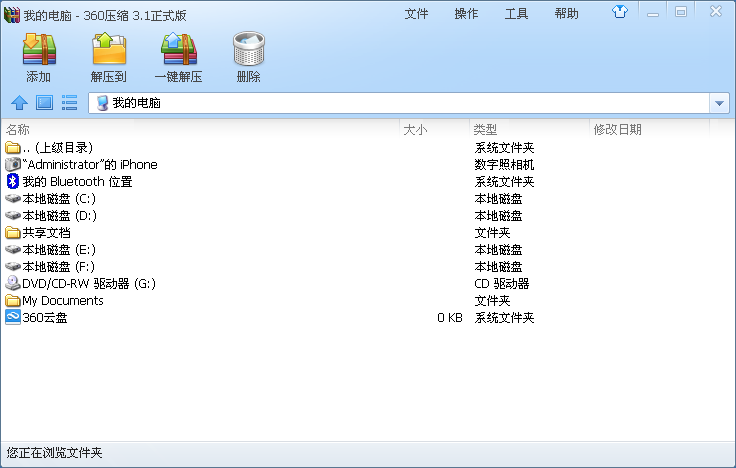
360压缩软件特点:
1. 安全稳定:360压缩软件采用高级的压缩算法,保证数据的安全性和稳定性。
2. 界面简洁:软件界面简洁易用,操作便捷,用户可以快速上手。
3. 压缩速度快:使用了先进的压缩技术,压缩速度快,并且知识兔不会降低文件质量。
4. 支持多种语言:软件支持多种语言,用户可以根据自己的需求进行设置。
总之,360压缩软件是一款功能齐全、操作简单、效率高的压缩解压缩工具,值得用户尝试。
360压缩软件亮点
1.永久免费
再也不用担心传统压缩的共享版、40天试用期、购买许可、破解版、修正版这些东西了,360压缩永久免费,用的放心!
2.双核引擎
为了兼容更多压缩格式,360压缩2.0增加了插件开放平台。首次加入RAR内核,7z和RAR双内核完美结合,无缝兼容RAR格式。
3.云安全引擎
很多木马藏在压缩包内进行传播,窃取您的隐私,360压缩含有云安全引擎,知识兔打开压缩包时自动扫描木马,更安全!
4.RAR风格主题
双主题快速切换,一键切换到RAR风格主题,压缩、解压等一切操作都真实还原winrar,适合喜欢winrar操作习惯的用户。
5.简洁易用
大幅简化了传统压缩软件的繁琐设置,专家为您配置压缩参数,压缩速度和压缩率随心选择,想怎么压就怎么压。
6.智能极速
智能为图片、视频、文档等挑选最优压缩方式,不牺牲压缩率的情况下,压缩速度比传统压缩软件快40%。
7.兼容性好
比传统压缩软件支持更多的压缩格式,只需安装一款压缩软件,即可轻松解压多达42种压缩格式。
360压缩电脑版功能
助力办公
智能挑选最优压缩方式,立志成为办公族的贴心小棉袄,累计节省的时间成本足够环游世界一圈。
安全加密
安全是知识兔的老本行了,暗藏病毒?文件泄密?在这统统不存在。
秒速解压
解压1G文件最快只需15秒,感觉刚开始,其实已结束。
扫描木马
很多木马藏在各类热门事件的压缩包内进行传播,用360压缩打开会自动为您扫描木马,知识兔让木马在压缩包内无处可藏,更加安全!
360压缩怎么压缩文件?
通过右键菜单压缩文件:
1.首先在绿色资源网下载安装好360压缩软件后,知识兔找到需要压缩的一个或者多个文件夹,选中后知识兔鼠标右键知识兔点击选中的文件,就会弹出菜单栏,如下图所示,在菜单栏中知识兔就可以看到有“添加到压缩文件”、“添加到xx.zip”以及其他压缩命令三个选项,一般知识兔常用的是前两个。
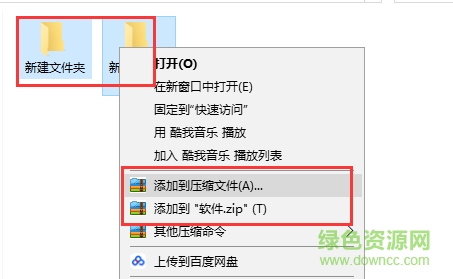
2.知识兔可以知识兔点击菜单栏中的“添加到压缩文件”选项,然后知识兔就可以进入到下图中的界面,知识兔可以设置压缩的名称、压缩配置以及压缩后的保存位置。知识兔设置完成后就可以知识兔点击立即压缩,你就可以在设置的保存位置找到压缩的文件。
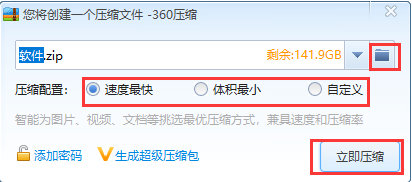
3.知识兔也可以知识兔点击菜单栏中的“添加到xx.zip”选项,然后知识兔就会自动进行压缩,压缩完成后在压缩文件的地方就会得到压缩完成的压缩包,如下图所示。

4.知识兔还可以知识兔点击菜单栏中的“其他压缩命令”选项,然后知识兔在该选项后方会出现三个选项,如下图所示,“添加到高压缩比文件xx.7z”选项是直接将文件压缩为7z格式的压缩包。“压缩每个到单独的压缩包中”这个选项是针对的是压缩多个文件,知识兔点击后它可以直接生成每个文件的压缩包。最后的“添加到xx.zip并邮件”选项则是直接压缩成zip格式后进入邮件页面进行邮件。

通过360压缩软件主界面压缩文件:
1.桌面上找到360压缩的快捷方式,鼠标左键知识兔双击打开,进入到软件主界面,如下图所示,知识兔选中自己要压缩的一个或者多个文件,选中后知识兔点击界面上方的添加进行下一步。
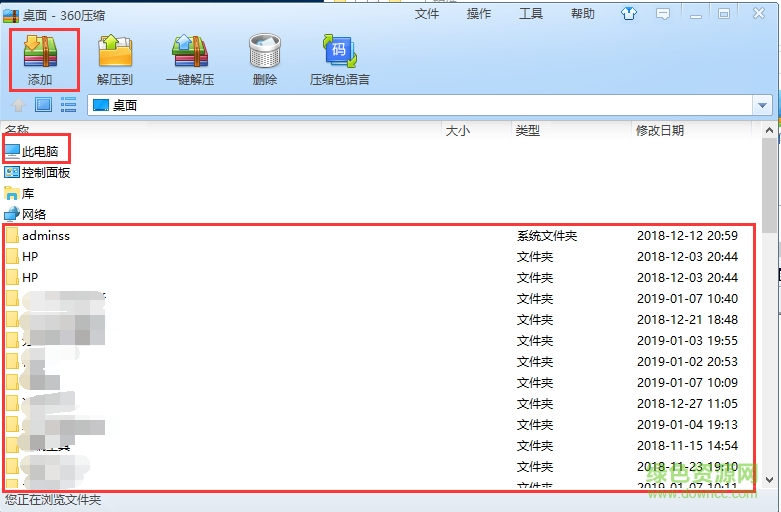
2.进入到创建压缩文件界面,知识兔可以设置压缩文件的名称、压缩配置、压缩完成后的保存位置,知识兔设置完成后知识兔点击立即压缩就可以完成压缩了。

360压缩怎么解压文件?
通过右键菜单解压文件:
1.知识兔先选中需要解压的压缩包,然后知识兔鼠标右键知识兔点击在弹出的菜单栏中可以看到有“解压到”、“解压到当前文件夹”以及“解压到新建文件夹”三个选项,知识兔小编为你带来详细的介绍。

2.知识兔点击下单栏中的“解压到”选项,就会进入到下图中的界面,知识兔可以设置解压的保存位置以及其他的一些选项,如果知识兔你不了解,保持默认就可以,然后知识兔知识兔点击下方的立即解压就可以了。

3.知识兔也可以知识兔点击菜单栏中的“解压到当前文件夹”选项,然后知识兔在压缩包所在的位置就会直接出先解压的文件,如下图所示,知识兔小编一般用的就是这个方法。
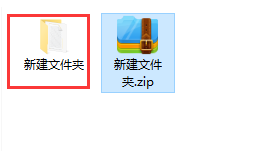
4.知识兔如果知识兔选择“解压到新建文件夹”选项,那么解压出来的文件会出现在一个新建文件夹中,也是很方便的。
通过360压缩软件主界面解压文件:
知识兔在桌面找到360压缩快捷方式知识兔双击打开进入到主界面,知识兔找到需要解压的压缩包,如下图所示,知识兔点击选中压缩包,然后知识兔在界面上方选择“解压到”或者“一件解压”选项,就可以将压缩的文件直接解压出来,知识兔点击“解压到”选项,然后知识兔会弹出解压狂,你可以选择解压文件的保存位置以及其他设置,完成后知识兔点击立即解压就可以了。如果知识兔选择“一件解压”选项,那么就会自动解压到压缩包所在的位置,非常方便。
360解压怎么解压到桌面?
1、鼠标点到压缩文件上,单击右键,下拉菜单中选择“解压到…”。
2、目标路径指定为“桌面”就可以了。
下载仅供下载体验和测试学习,不得商用和正当使用。